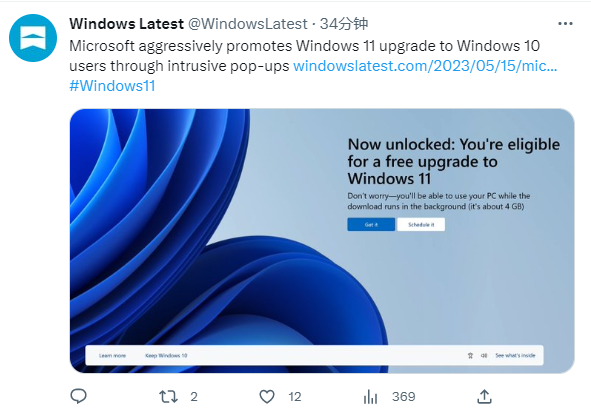最新更新,我是数字华夏网蓉蓉来为大家解答以上问题,所有u盘都可以做pe系统,一波福利来了小白要注意了很多人还不知道,现在让我们一起来看看吧!
由于现在的笔记本越做越薄,大家会惊奇的发现一个问题,以前电脑必备的光驱,现在已经很少见了,似乎看到的光盘也不多了。但是使用不带光驱的电脑后,但是问题也随之来了,需要重装系统的时候,没有光驱,该怎么办?也许你会说可以在dos下硬盘安装,但有几个人会用dos?其实不仅仅不带光驱的笔记本用户愁怎么装系统,那些没有光驱的台式机用户也愁。为了给这类用户解答疑惑,小编今天就来讲解一下,在没有光驱的情况下,如何方便快速的安装操作系统。
准备工具:一个质量好点的U盘(拒绝国产杂牌的U盘,都不能格式化NTFS模式,深深的鄙视),最好8GB以上;一台能上网的电脑。然后在下载一个PE系统制作工具,网上有很多种,大家可以找自己喜欢的,制作过程都差不多(小编由于接触的第一个是大白菜PE系统,用的久了,就习惯了)。
今天小编就用大白菜来教大家制作U盘启动盘。把U盘插在电脑上,并在电脑上显示出该U盘。第一步,把U盘里的文件全复制到其他盘去,重新格式化U盘,如下图:
点击NTFS,它会变成蓝色选项,然后点击开始,等待它格式化完成。
然后,运行已经安装下载好的大白菜软件,如下图:
点击一键制成USB启动盘,如下图:
写入数据过程,这时大概需要几分钟,请稍微等待一下。
我们把电脑给关机,然后根据电脑的具体型号,找到开机启动项的按键(无非是ESC,F12.F2这几个按键),在屏幕弹出电脑品牌页面,狂按启动按键,直至它弹出,如下图:
一、主板类(你电脑上装的是什么主板就按相应的快捷键):
华硕主板 F8 技嘉主板 F12 微星主板 F11 映泰主板 F9 梅捷主板 F11 或 ESC 七彩虹主板 ESC 或F11 华擎主板 F11 斯巴达卡主板 ESC 昂达主板 F11 双敏主板 ESC 翔升主板 F10 精英主板 ESC或F11 冠盟主板 F11或F12 富士康主板 ESC或F12 顶星主板 F11或F12 铭瑄主板 ESC 盈通主板 F8 捷波主板 ESC Intel主板 F12 杰微主板 ESC或F8 致铭主板 F12 磐英主板 ESC 磐正主板 ESC 冠铭主板 F9
二.笔记本类
联想笔记本 F12或FN 12 联想ThinkPad F12 惠普笔记本 F9 华硕笔记本 ESC 戴尔笔记本 F12 宏基笔记本 F12 神舟笔记本 F12 方正笔记本 F12 东芝笔记本 F12 清华同方笔记本 F12 三星笔记本 F12 海尔笔记本 F12 Gateway笔记本 F12 微星笔记本 F12 技嘉笔记本 F12 IBM笔记本 F12 明基笔记本 F12 索尼笔记本 F12 苹果笔记本 按往option键或ALT键
本文到此结束,希望对大家有所帮助。
版权声明:转载此文是出于传递更多信息之目的。若有来源标注错误或侵犯了您的合法权益,请作者持权属证明与本网联系,我们将及时更正、删除,谢谢您的支持与理解。